كيفية استخدام الرقابة الأبوية في ويندوز 10
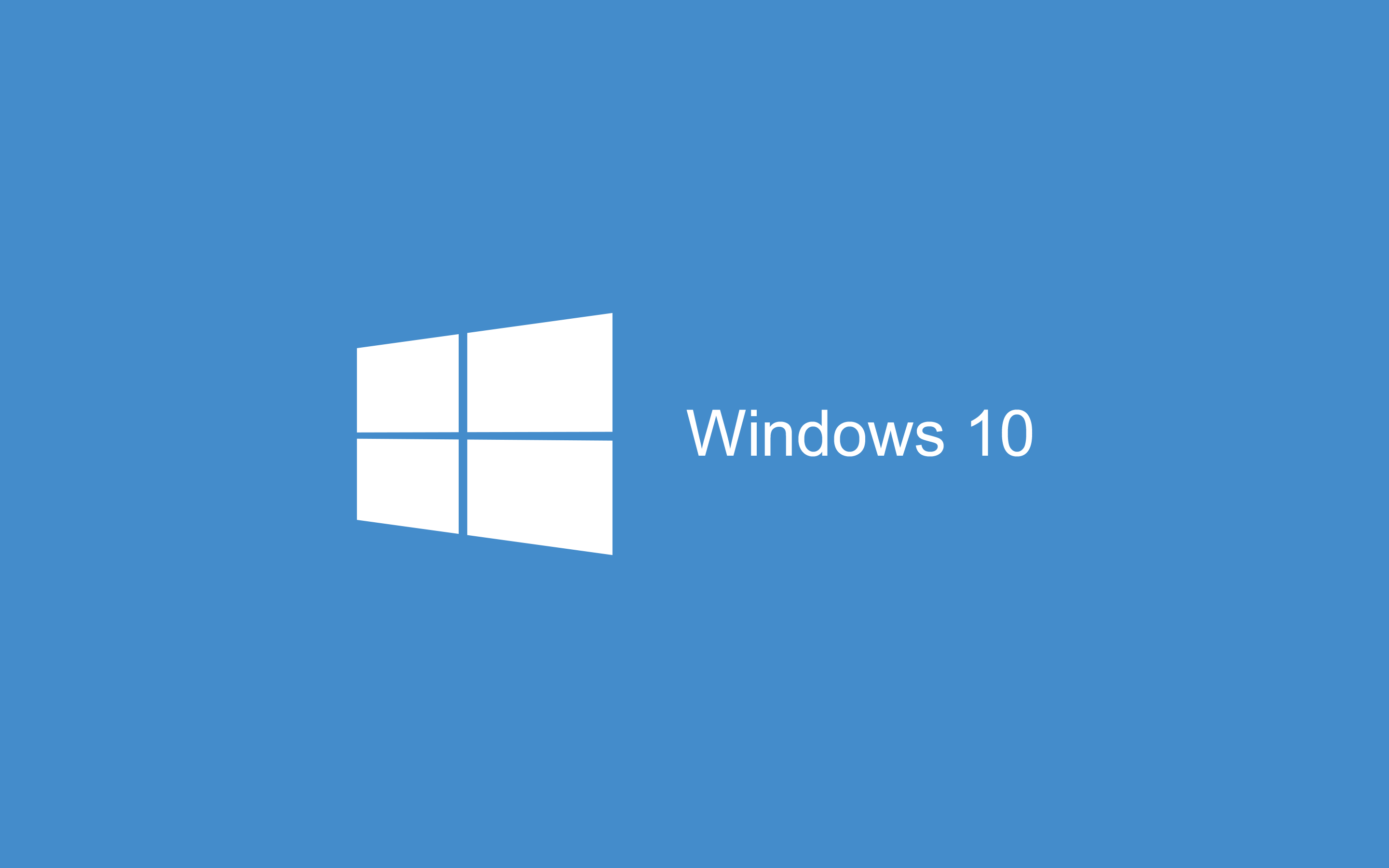
عناصر المقال
يمكن لأدوات الرقابة الأبوية في ويندوز 10 أن تساعدك في الحفاظ على أمان أطفالك عند استخدامهم للكمبيوتر. على سبيل المثال، يمكنك تقييد البرامج التي يمكنهم تشغيلها ومواقع الويب التي يمكنهم زيارتها، وتحديد مقدار الوقت الذي يمكنهم قضاؤه على الكمبيوتر كل يوم، وكذلك الحصول على تقارير مفصلة عن نشاطهم. وفي هذا الدليل اليوم سندلّك على كيفية تشغيل وضبط أدوات الرقابة الأبوية في ويندوز 10.
لاستخدام أدوات الرقابة الأبوية في ويندوز، ستحتاج إلى شيئين: يجب عليك تسجيل الدخول إلى ويندوز باستخدام حساب مايكروسوفت الخاص بك (وليس حساب على الكمبيوتر فقط) ويجب إعداد الحساب الذي تريد إدارته كحساب طفل في ويندوز.
مع ويندوز 10، سيتعين على طفلك أيضًا استخدام حساب مايكروسوفت لتسجيل الدخول. ويُعد هذا تغييرًا عن الإصدارات السابقة من ويندوز، ولكنه يسمح لك بتطبيق إعدادات الرقابة الأبوية عبر جميع أجهزة ويندوز التي يستخدمها طفلك وإدارة الإعدادات من الويب. وإذا لم يكن لدى طفلك حساب مايكروسوفت أو عنوان بريد إلكتروني، سيطلب منك ويندوز 10 إنشاء حساب عند إعداد حساب الطفل.
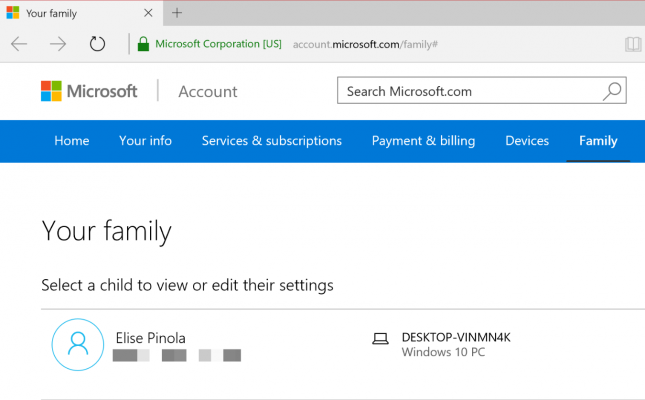
بمجرد أن يكون لديك حساب الطفل الذي تم إنشاؤه في ويندوز، يمكنك البدء في استخدام أدوات الرقابة الأبوية المتاحة من بوابة ويب Microsoft Family (التي كانت تسمى سابقًا أمان العائلة). وفي الخطوات أدناه، سنتعرف على جميع الإعدادات التي يمكن أن تساعدك في إدارة استخدام أطفالك للكمبيوتر.
الدخول على مايكروسوفت فاميلي ومراجعة نشاط الطفل
1. سجّل الدخول إلى https://account.microsoft.com/family#/ باستخدام حساب مايكروسوفت الخاص بك. ويتوفر أيضًا رابط لهذه الصفحة ضمن إعدادات الحسابات (في تطبيق الإعدادات، اذهب إلى الحسابات > العائلة والمستخدمون الآخرون).
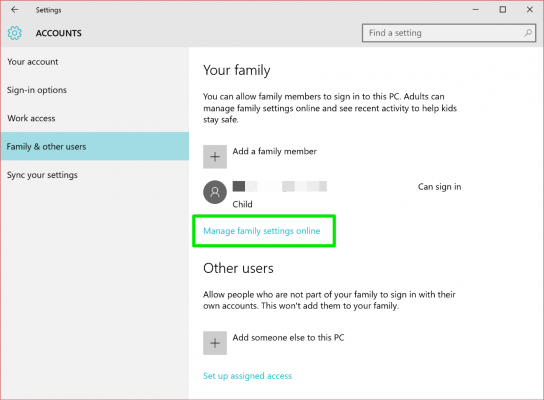
2. انقر على اسم طفلك.
3. قم بمراجعة وضبط إعدادات التقارير عن النشاط في صفحة الحساب الرئيسية لطفلك. يتم تشغيل تقارير النشاط وتقارير البريد الإلكتروني الأسبوعية بشكل افتراضي. ويمكنك إلغاء تحديد هذه الإعدادات أو إيقاف تشغيلها وكذلك عرض نشاط تصفح الويب لطفلك واستخدامه للتطبيقات في نفس الصفحة.
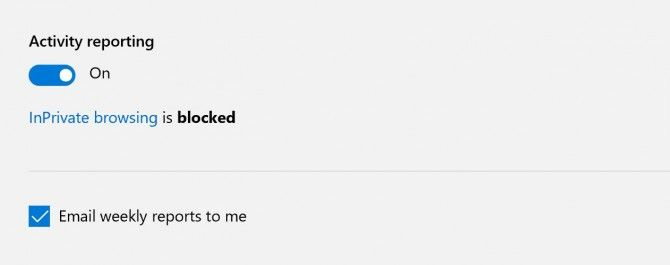
4. حظر مواقع أو تطبيقات معينة سبق لطفلك الوصول إليها من خلال النقر على الرابط “حظر” بجوارها. لكي يعمل حظر عناوين URL وتقارير تصفح الويب، سيحتاج طفلك إلى استخدام متصفح مايكروسوفت إيدج أو انترنت اكسبلورر، لذلك يتعين عليك حظر كروم والمتصفحات الأخرى إذا كنت تريد هذه الميزة.
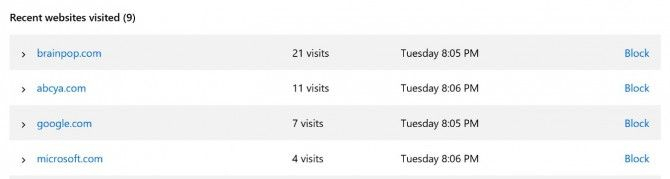
ضبط إعدادات الرقابة الأبوية في ويندوز 10
من هنا، يمكنك الانتقال إلى أحد إعدادات الرقابة الأبوية باستخدام مربع القائمة المنسدلة أعلى الصفحة (يُسمى حاليًا “النشاط الأخير”).
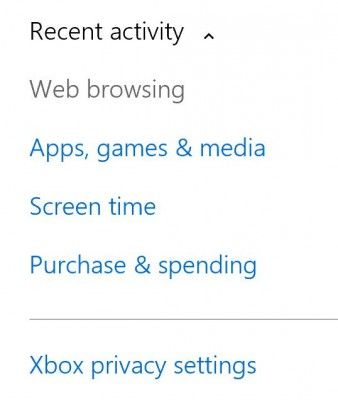
وإليك ما يمكنك تغييره لتصفح الويب والتطبيقات والألعاب ووقت الشاشة والمشتريات وإعدادات خصوصية Xbox:
إعدادات تصفح الويب
1. حظر المحتوى غير المناسب أو تشغيله. محتوى البالغين محظور بشكل افتراضي. ويمكنك تغيير هذا الإعداد إذا كنت تريد هنا.
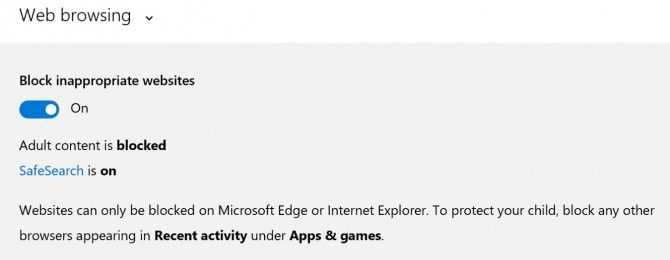
2. أضف عناوين URL لأي مواقع ويب تريد السماح لطفلك بالوصول إليها دائمًا أو تريد حظره دائمًا.
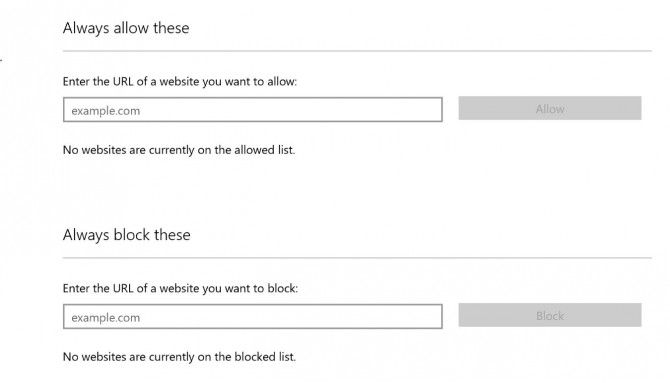
إعدادات التطبيقات والألعاب والوسائط
1. السماح للأطفال بتنزيل تطبيقات وألعاب البالغين أو عدم السماح لهم بذلك. بشكل افتراضي، يتم حظر التطبيقات والألعاب غير المناسبة (مثل الأفلام والألعاب الخاصة بالبالغين).
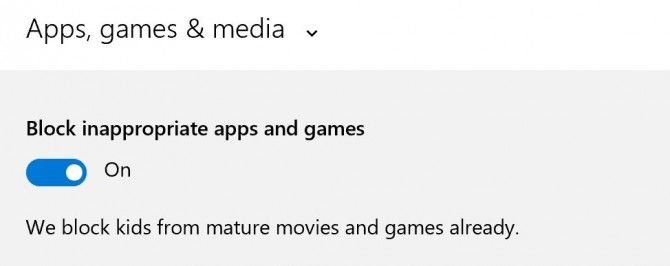
2. حدد التصنيفات العمرية المناسبة للتطبيقات والألعاب والوسائط من متجر ويندوز باستخدام مربع القائمة المنسدلة للعمر.
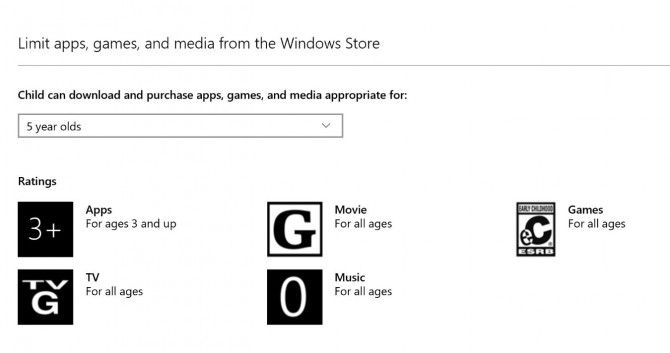
إعدادات وقت الشاشة
1. تشغيل الحدود الزمنية. هذا الخيار مُعطّل بشكل افتراضي.
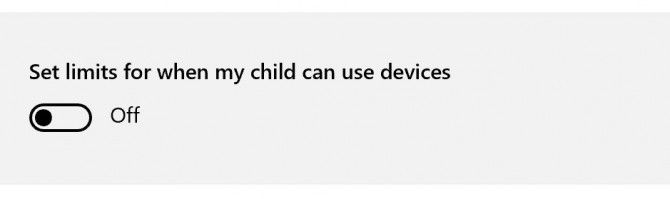
2. اختر الأوقات التي يمكن لطفلك استخدام الكمبيوتر. لكل يوم، يمكنك تعيين وقت البدء والانتهاء، بالإضافة إلى حد زمني (على سبيل المثال، 4 ساعات في أيام السبت ولكن ساعتين طوال أيام الأسبوع. ويمكنك أيضًا حظر الوصول طوال اليوم). إذا تجاوز الطفل الحدود الزمنية أو لم يكن استخدامه ضمن الأطر الزمنية التي قمت بتعيينها، فسيظهر تحذير ويطلب من شخص بالغ تسجيل الدخول لاستعادة الوصول إلى الكمبيوتر.
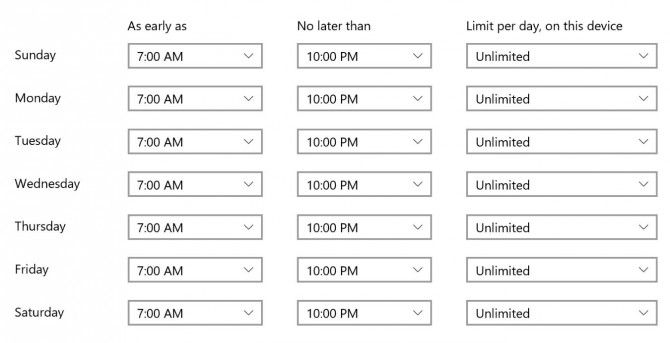
إعدادات الشراء والإنفاق
1. راجع إنفاق طفلك في المتجر. تعرض هذه الصفحة سجل الشراء الخاص بطفلك من خلال متجر مايكروسوفت ومتجر Xbox.
2. أضف أموالاً إلى حساب مايكروسوفت الخاص بطفلك. إذا كنت ترغب في السماح لطفلك بإجراء بعض عمليات الشراء فيمكنك إضافة أموال إلى حساب مايكروسوفت الخاص به والاحتفاظ ببطاقتك الائتمانية بعيدًا عن متناوله.
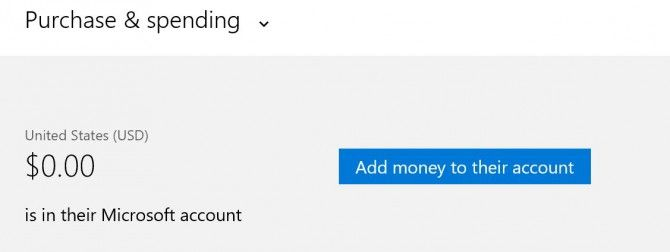
إعدادات خصوصية Xbox
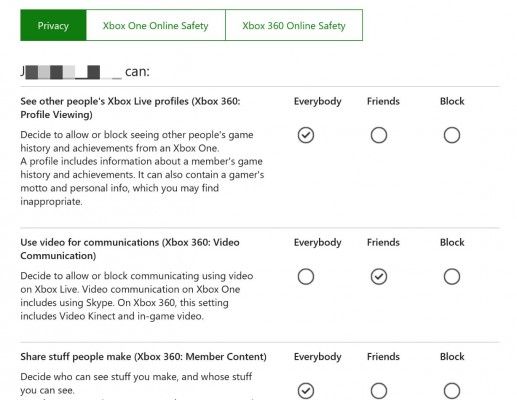
ينقلك هذا إلى صفحة ويب إعدادات الخصوصية لـ Xbox. إذا كان لدى طفلك حساب Xbox، فيمكنك تعيين ما إذا كان يمكن لطفلك رؤية ملفات تعريف Xbox Live الخاصة بآخرين، أو استخدام الفيديو على Xbox Live، أو مشاركة أو مشاهدة محتوى مخصص مثل الصور في الألعاب، وغير ذلك.
بالإضافة إلى إعدادات Xbox العالمية هذه، يمكنك أيضًا تعديل إعدادات Xbox One Online و Xbox 360 Online، مثل تقييد التنزيلات على الألعاب المجانية فقط أو حظر الألعاب متعددة اللاعبين.

















